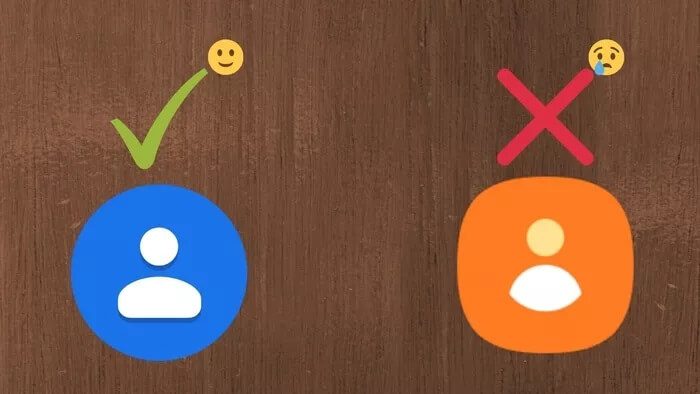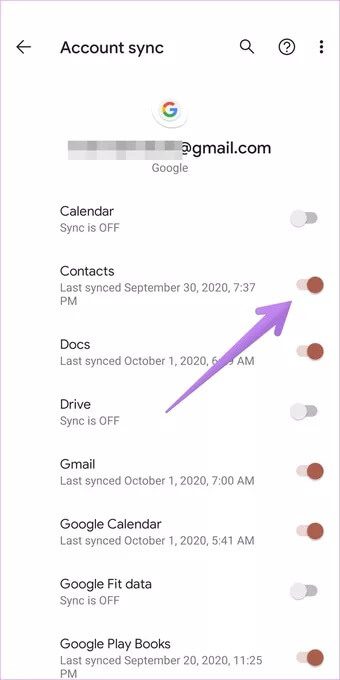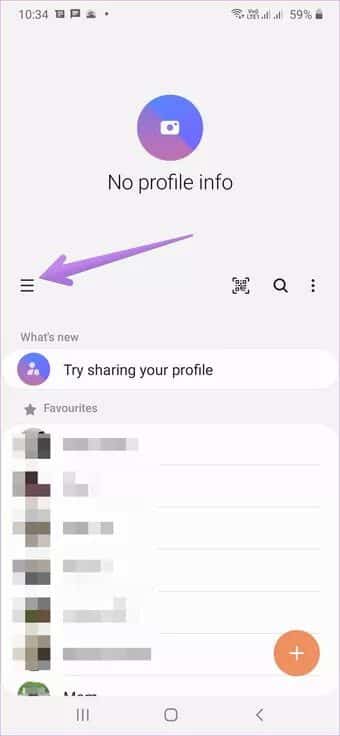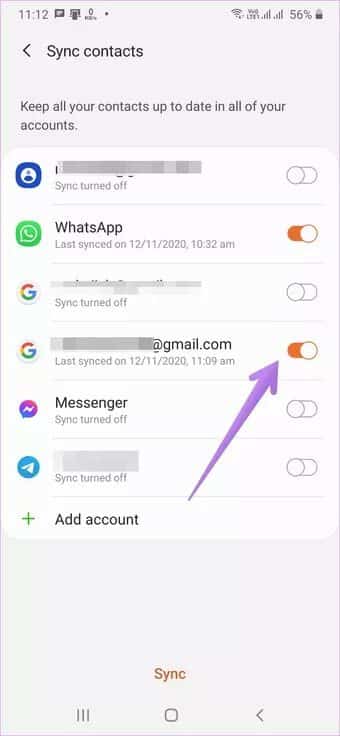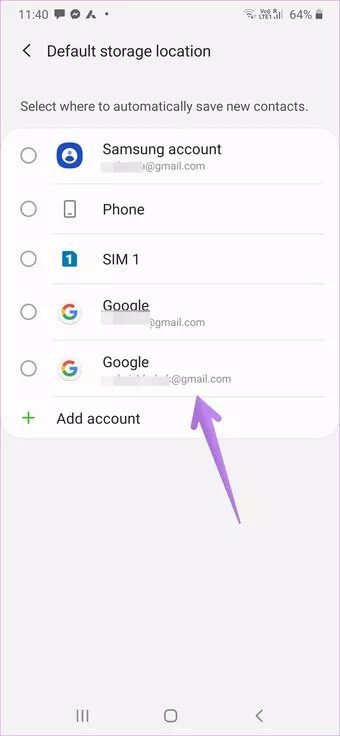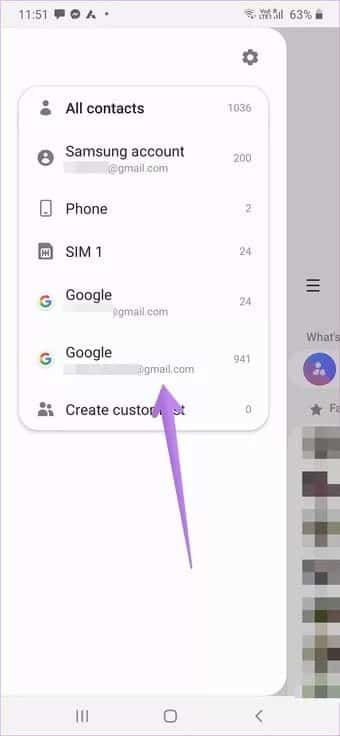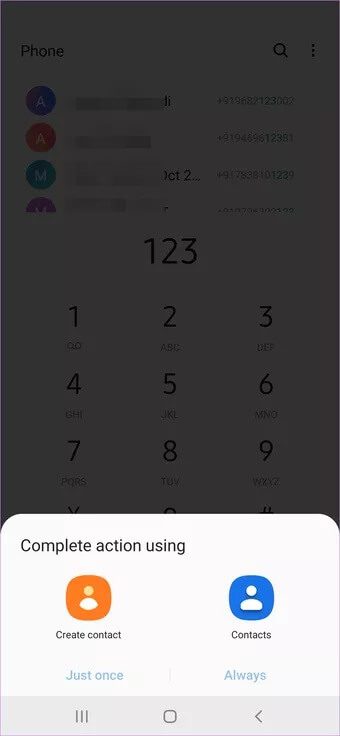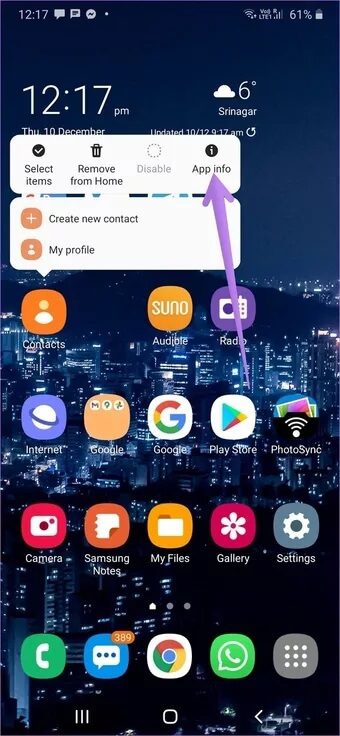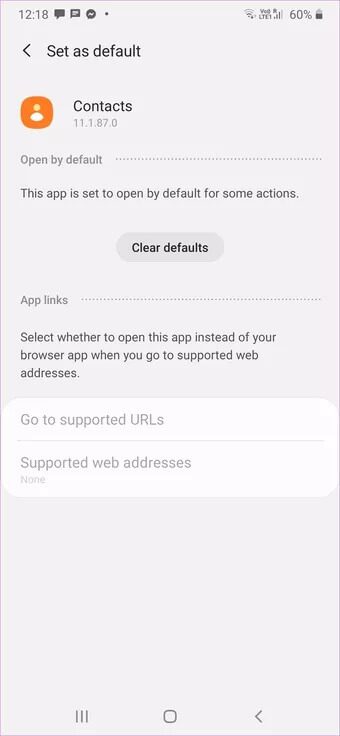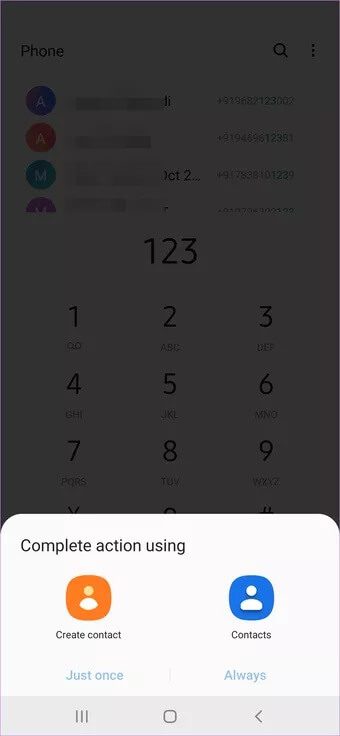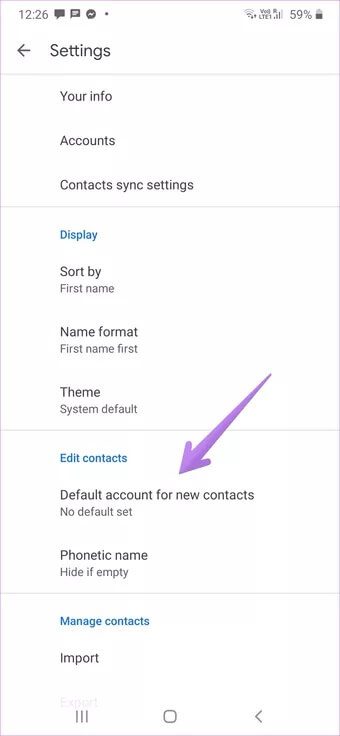So verwenden Sie Google-Kontakte anstelle von Samsung-Kontakten
Samsung Galaxy-Handys enthalten viele vorinstallierte Apps, und Sie verwenden einige davon selten. Unter diesen vorinstallierten Apps finden Sie Telefon, Nachrichten, Kontakte, Samsung Browser usw. Allerdings ist die Einige Samsung-Telefonbenutzer mögen Samsung-Apps nicht. Sie bevorzugen Google-Apps in Samsung-Apps , insbesondere wenn sie ihre Kontakte synchronisieren und mit der Google Contacts App verfügbar sein möchten. In diesem Beitrag wird erklärt, wie Sie auf Samsung-Telefonen Google-Kontakte anstelle von Samsung-Kontakten verwenden.
Dieser Beitrag wird zwei Dimensionen abdecken. Erstens, wie Sie den Google Contacts-Dienst in der Samsung Contacts-App verwenden. Zweitens, entfernen Sie die Samsung Contacts-App vollständig und verwenden Sie die gesamte Google Contacts-App auf Samsung-Telefonen.
Lassen Sie uns beide Möglichkeiten überprüfen.
Methode XNUMX: So verwenden Sie Google-Kontakte von SAMSUNG CONTACTS
Wenn Sie mit den Funktionen der Samsung Contacts-App zufrieden sind, können Sie den Google Contacts-Dienst innerhalb der Samsung Contacts-App verwenden. Dieser Aspekt behandelt das Speichern neuer Kontakte im Google Contacts-Dienst, gefolgt von der Anzeige nur von Google-Kontakten in der Samsung Contacts-App. Und wie man Kontakte mit Google-Kontakten synchronisiert.
So synchronisieren Sie Kontakte mit Google-Kontakten
Als erstes solltest du nachschauen So übertragen Sie vorhandene Samsung-Kontakte in Google-Kontakte. Wir haben es ausführlich in unserem separaten Beitrag behandelt. Damit zukünftige Kontakte mit dem Google Contacts-Dienst synchronisiert bleiben, müssen Sie Ihrem Samsung-Telefon ein Google-Konto hinzufügen und die Synchronisierung für Kontakte in den Einstellungen aktivieren.
Öffnen Sie dazu die Einstellungen auf Ihrem Telefon und gehen Sie zu Konten & Sicherung > Konten. Klicken Sie auf Konto hinzufügen. Und fügen Sie Ihr Google-Konto hinzu. Falls Sie bereits ein Google-Konto hinzugefügt haben, tippen Sie auf Ihr Konto. Alternativ kehren Sie zum Bildschirm Konten & Sicherung > Konten zurück. Klicken Sie auf Ihr Google-Konto. Tippen Sie dann in beide Richtungen auf Konto synchronisieren. Aktivieren Sie den Schalter neben Kontakte.
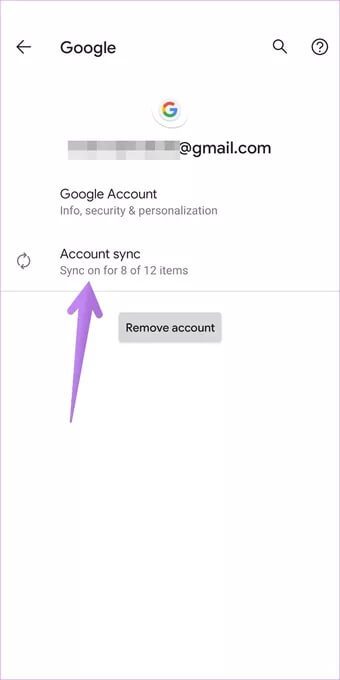
Warten Sie ein paar Minuten und alle Ihre Kontakte werden mit Google Contacts synchronisiert. Sie können es überprüfen, indem Sie sie auschecken kontakte.google.com.
Sie können die Synchronisierung auch über die Samsung-Kontakte-App aktivieren. Befolgen Sie also diese Schritte:
Schritt 1: Öffnen Samsung Kontakte-App Und klicken Sie auf das Symbol mit den drei Balken. Lokalisieren Kontaktmanagement.
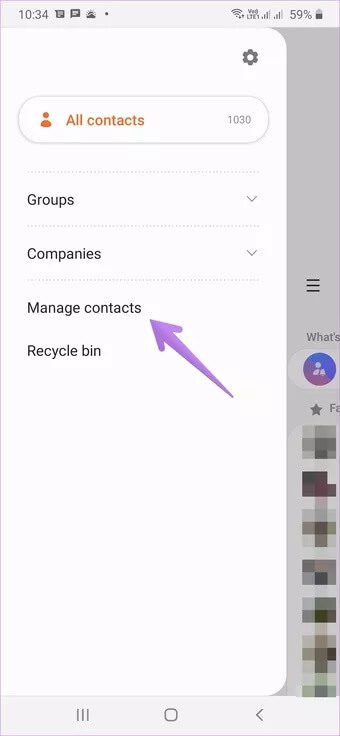
Schritt 2: Tippen Sie auf Kontakte synchronisieren. Aktivieren Sie den Schalter neben Google Benutzerkonto und drücken Sie die Sync-Taste.
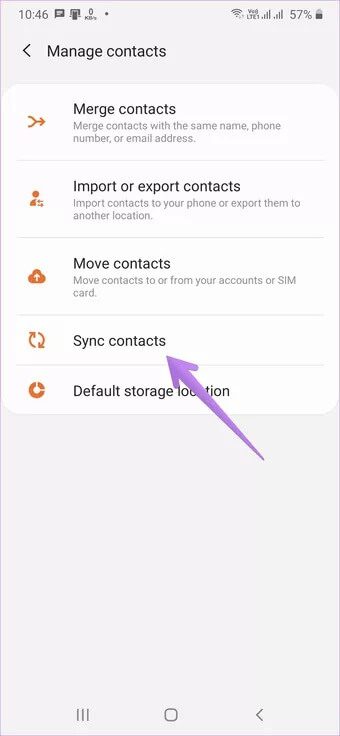
So speichern Sie neue Kontakte in Google Kontakte
Um Google Kontakte zum Standardspeicherort für neue Kontakte zu machen, öffnen Sie die Samsung Kontakte App. Tippen Sie auf das Symbol mit den drei Balken und wählen Sie Kontakte verwalten. Klicken Sie auf den Standardspeicherort. Wählen Sie Ihr Google-Konto aus. Wenn Sie jetzt einen neuen Kontakt speichern, wird dieser direkt im Google Contacts-Dienst gespeichert.
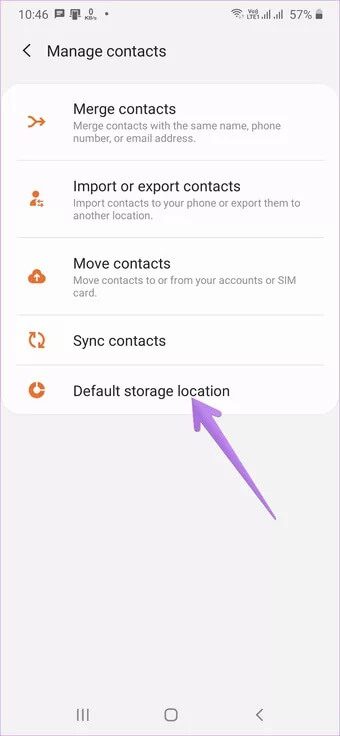
Profi-Tipp: Kennenlernen So sichern Sie Kontakte von Android und iPhone auf Google Drive.
So zeigen Sie Google-Kontakte in der Samsung-Kontakte-App an
Wenn Sie Kontakte zu Google Kontakte übertragen und den Standardspeicherort aktivieren, können Sie nur Google-Kontakte in der Samsung-Kontakte-App anzeigen.
Öffnen Sie dazu die Samsung-Kontakte-App und tippen Sie oben auf die Option Alle Kontakte. Klicken Sie auf Google Connect. Jetzt sind nur noch Google-Kontakte in der App sichtbar. Sie können es an alle Kontakte zurückgeben, indem Sie die gleichen Schritte ausführen.
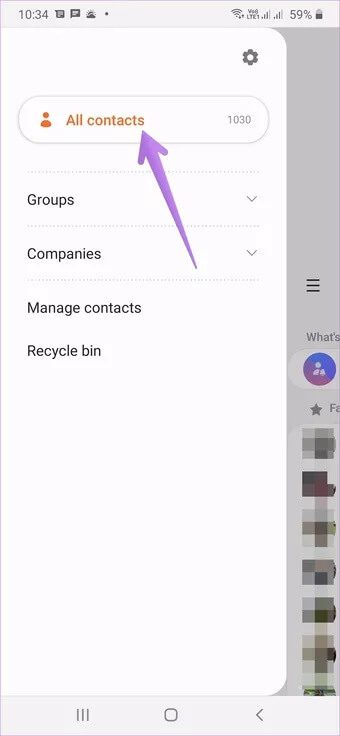
Methode XNUMX: So stellen Sie die GOOGLE CONTACTS APP als Standard auf SAMSUNG PHONE ein
wenn du Installieren Sie die Google Kontakte-App Öffnen Sie vor kurzem die Samsung Phone-App. Geben Sie eine Zahl ein, die Sie sich merken möchten, und tippen Sie oben auf das Drei-Punkte-Symbol. Wählen Sie Zu Kontakten hinzufügen. Sie werden aufgefordert, die Standard-Kontakt-App auszuwählen. Tippen Sie auf das Symbol der Google Kontakte-App und tippen Sie auf die Schaltfläche Immer.
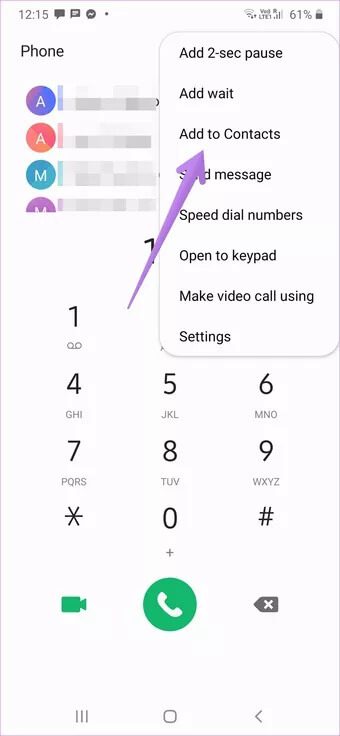
Wenn die Samsung-Kontakte-App beim Speichern von Kontakten standardmäßig geöffnet wird, verwenden Sie die folgenden Schritte, um die Google-Kontakte-App als Standard festzulegen.
Schritt 1: berühren mit Fortsetzung Passwort Samsung-Kontakte-App und klicke Bewerbungs informationen. Gehe stattdessen zu Einstellungen > Anwendungen > Kontakte.
Schritt 2: Klicke auf als Standard festlegen. Klicke auf Schaltfläche Standardeinstellungen löschen.
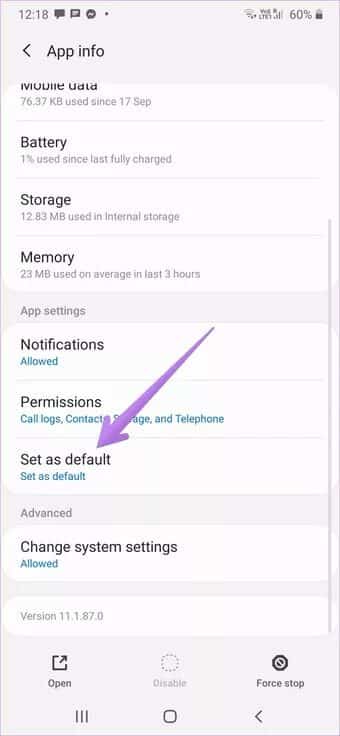
Schritt 3: Versuchen Sie, eine neue Nummer mit der Telefon-App zu speichern. Wenn Sie aufgefordert werden, eine App auszuwählen, wählen Sie Google-Kontakte und drücken Sie die Immer-Taste.
Entfernen Sie nun die Samsung-Kontakte-App vom Startbildschirm und legen Sie die Google-Kontakte-App an einem leicht zugänglichen Ort ab, damit Sie schnell darauf zugreifen können. Wenn die Synchronisierung für Google-Kontakte in den Telefoneinstellungen aktiviert ist, funktioniert die App normal. Sie können damit neue Kontakte speichern und vorhandene Kontakte in der Google Kontakte App anzeigen.
Sie müssen auch das Standardkonto für die neuen Kontakte von Google Contacts auswählen. Öffnen Sie dazu die Google-Kontakte-App und tippen Sie auf das Symbol mit den drei Balken. Wählen Sie Einstellungen aus dem Navigationsmenü. Tippen Sie auf das Standardkonto für neue Kontakte und wählen Sie das gewünschte Google-Konto aus.
Profi-Tipp: Sehen Sie sich 13 nützliche Tipps und Tricks für die Samsung Phone-App an.
Google-Kontakte werden nicht synchronisiert
Wir hoffen, dass die oben genannten Methoden Ihnen helfen, auf Ihrem Samsung-Telefon zu Google Contacts zu wechseln. Wenn das Glück nicht auf Ihrer Seite ist, können Probleme bei der Synchronisierung mit Google-Kontakten auftreten. Lernen wie Beheben Sie, dass Google-Kontakte auf Samsung-Telefonen nicht synchronisiert werden.